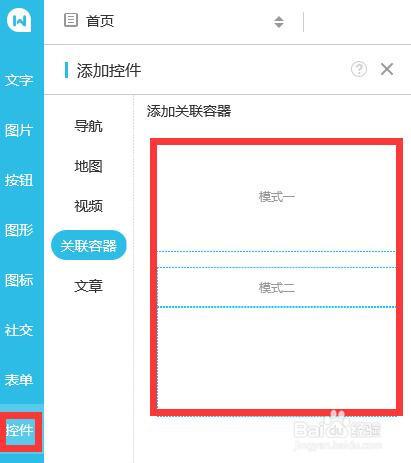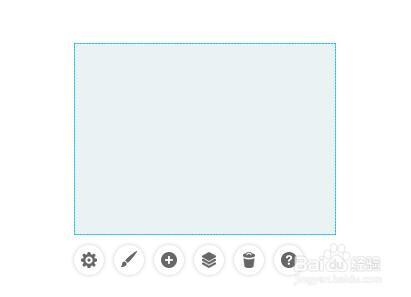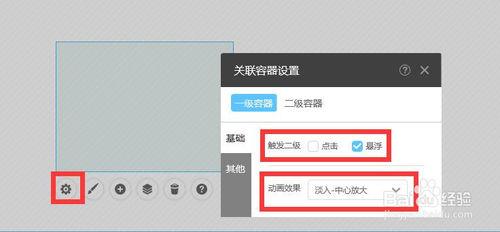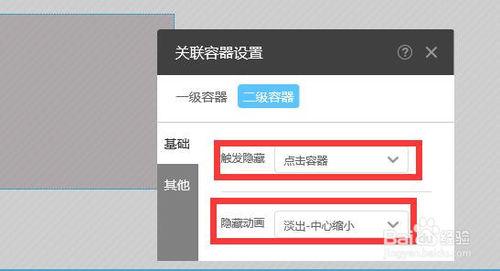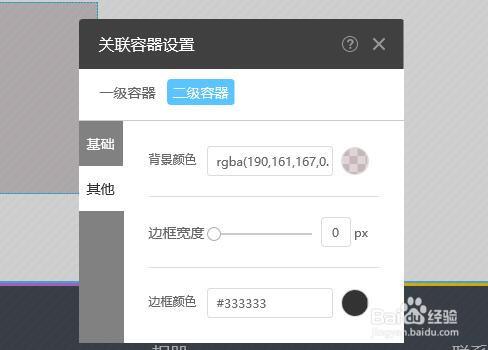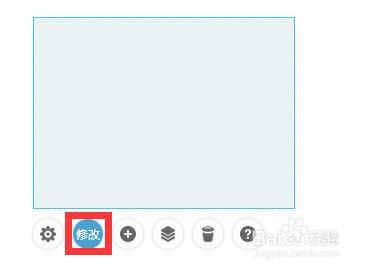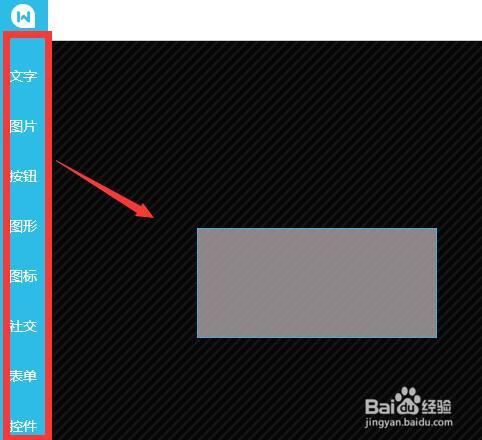微企點為使用者提供了關聯容器的功能,並提供多種模式供使用者選擇。
工具/原料
電腦
瀏覽器
方法/步驟
進入微企點建站平臺,進入建站頁面,如圖所示;
將“模式一”關聯容器控制元件拖拽到編輯器。可拖拽容器邊框調整大小。
關聯容器設定。使用者可在此設定二級容器出現和隱藏的觸發動作及出現或隱藏的動畫效果。此外,使用者還可在此設定一級容器和二級容器的背景色、邊框等。
一級容器:網頁上顯示的內容。
二級容器:點選或滑鼠懸浮一級容器上,出現的內容。
一級容器及二級容器內容設定。首先,在上述步驟二中,選中“一級容器”,點選修改按鈕即可進入“一級容器”表單設定。同理,修改二級容器內容,在上述步驟選中“二級容器”即可。此處以“一級容器”修改為例。
進入表單編輯之後,根據需要拖拽相應的基礎件、控制元件進入表單並進行編輯即可。編輯完成,點選表單編輯框之外的部分即可退出編輯狀態。儲存、釋出之後可檢視效果。